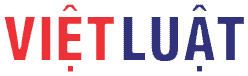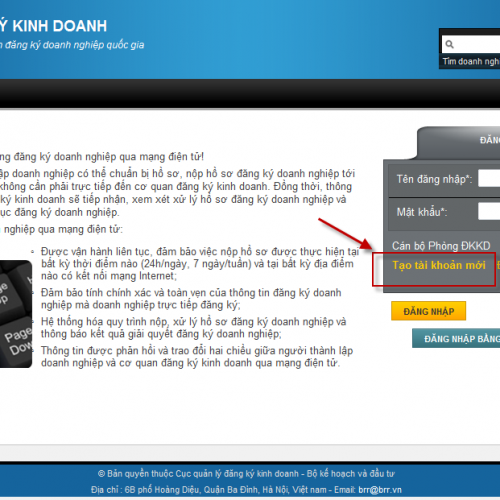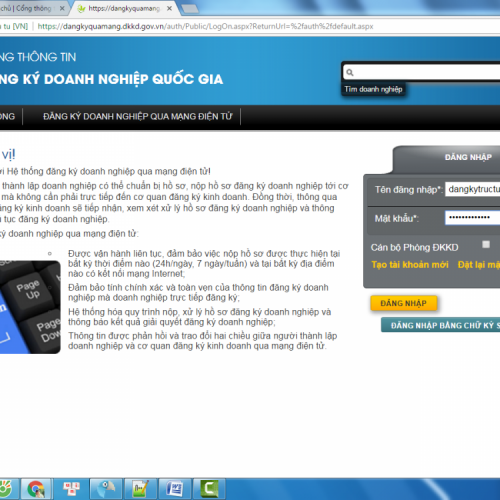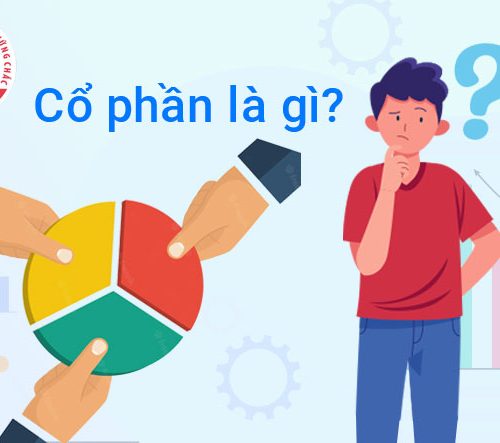Những thủ tục đăng ký kinh doanh qua mạng :
1. Đăng ký thành lập doanh nghiệp qua mạng bao gồm :
- Đăng ký thành lập công ty trách nhiệm hữu hạn một thành viên
- Đăng ký Công ty trách nhiệm hữu hạn hai thành viên trở lên
- Đăng ký Công ty cổ phần
- Đăng ký Doanh nghiệp tư nhân
- Đăng ký Công ty hợp danh
- Đăng ký Chi nhánh
- Đăng ký Văn phòng đại diện
- Đăng ký thành lập Địa điểm kinh doanh
- Đăng ký Doanh nghiệp có GPĐT/GCNĐKĐT
- Đăng ký Hoạt động theo dự án BOT/BTO/BT
2. Đăng ký thay đổi giấy phép kinh doanh (Thay đổi nội dung đăng ký doanh nghiệp) qua mạng
Bao gồm các nội dung nhỏ như :
- Thay đổi nội dung ĐKDN
- Thông báo thay đổi
- Thông báo mẫu dấu
- Tạm ngừng hoạt động
- Hoạt động trở lại
- Chuyển đổi loại hình doanh nghiệp
- Giải thể
Bước 1: Bạn click mục đăng ký trực tuyến như hình ảnh :

Tiến hành đăng ký tài khoản đăng ký kinh doanh
Bước 2: Bạn tiến hành tạo tạo tài khoản mới
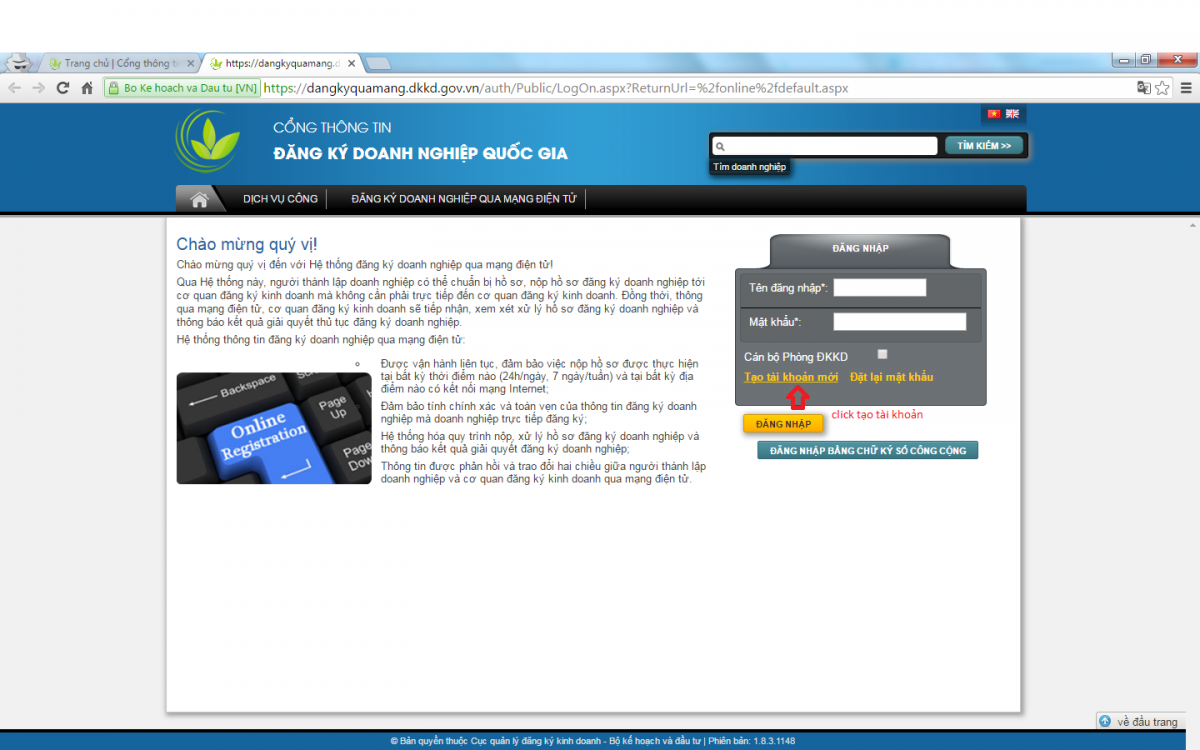
Bắt đầu tạo tài khoản đăng ký kinh doanh
Bạn điền đầy đủ các thông tin tài khoản để đăng ký như hình dưới đây:
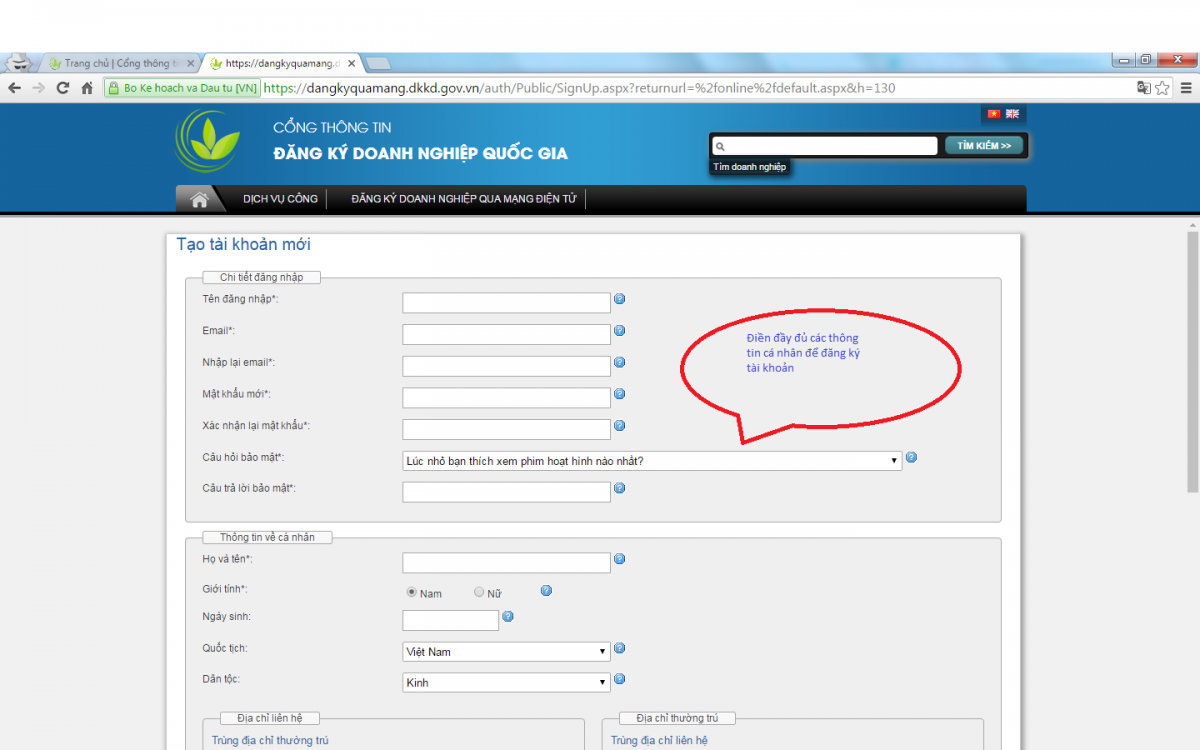
Điền đầy đủ các thông tin cá nhân cần thiết cho tài khoản dkkd
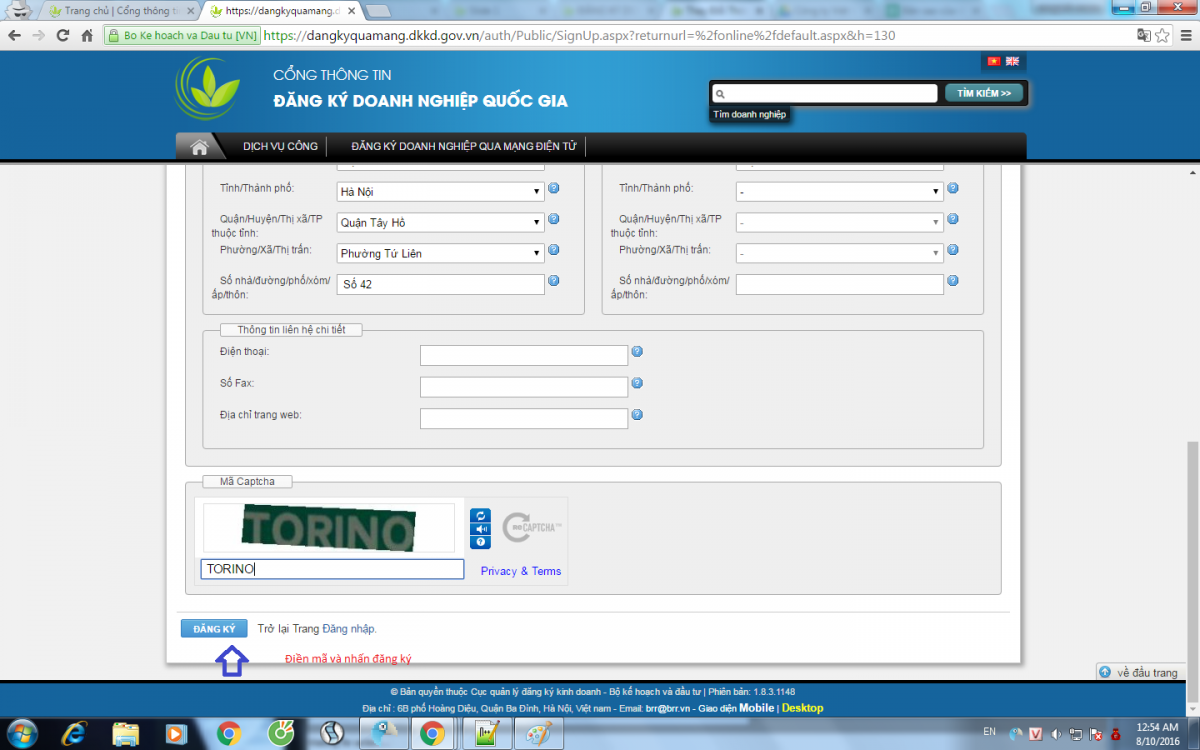
Sau khi điền đầy đủ các thông tin tiến hành đăng ký
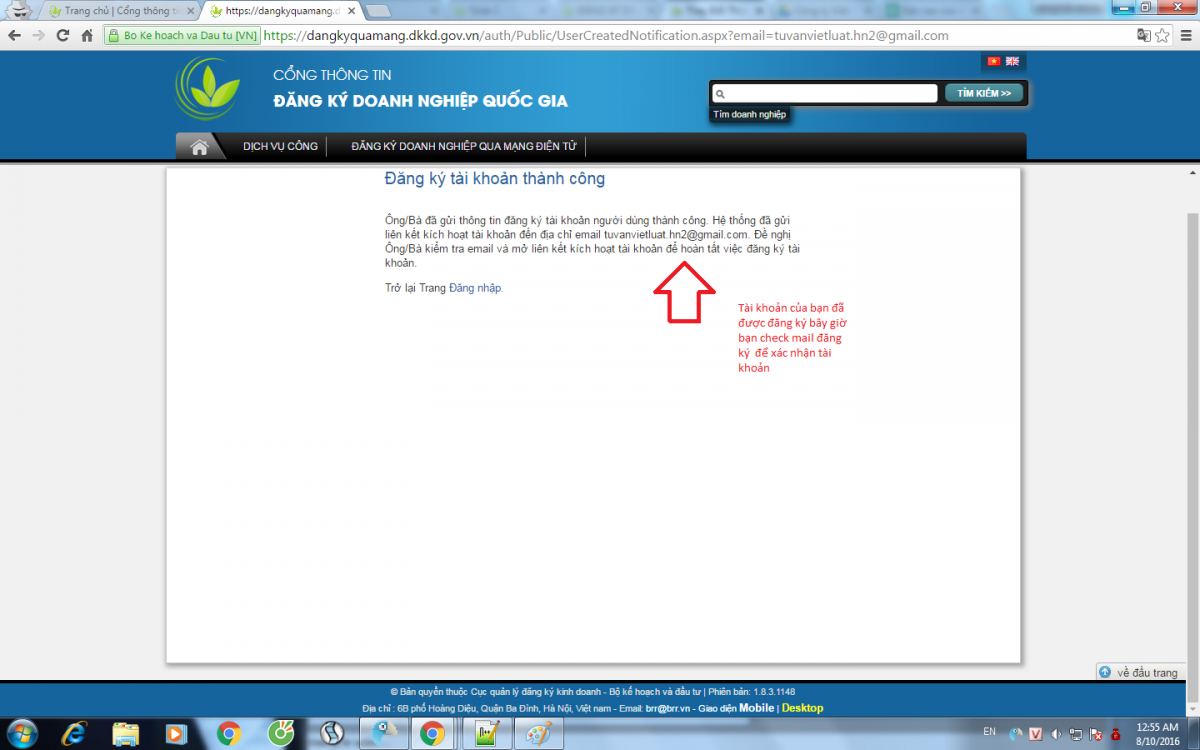
Quá trình đăng ký hoàn tất, chờ xác nhận tài khoản qua email
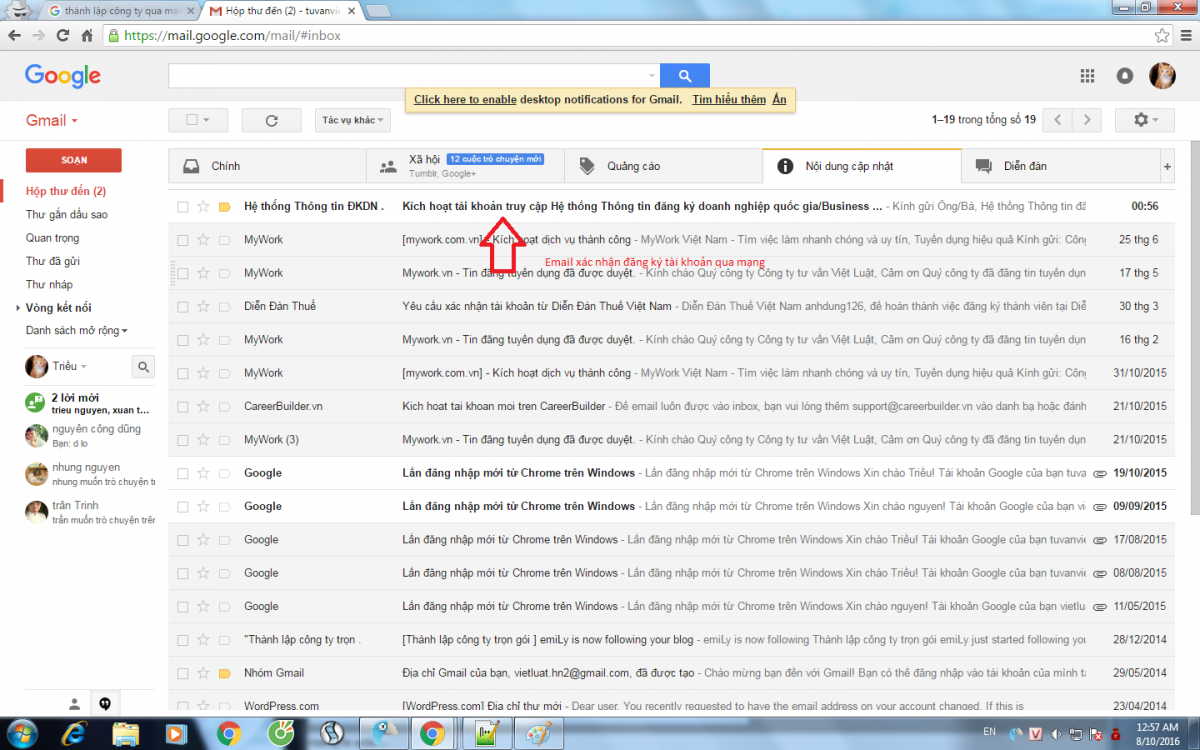
Mail gửi về xác nhận tài khoản đăng ký kinh doanh
Bước 3: Thực hiện đăng ký trực tuyến
Sau khi đã có tài khoản đăng ký kinh doanh bạn tiến hành đăng nhập hệ thống và lụa chọn các nội dung bạn dự định thực hiện đăng ký trưc tuyến như hình ảnh dưới đây:
Sau khi đăng nhập bạn tới mục ” Dịch vụ công “” sau đó đến ” Đăng ký doanh nghiệp qua mạng điện tử ” hình ảnh dưới đây :
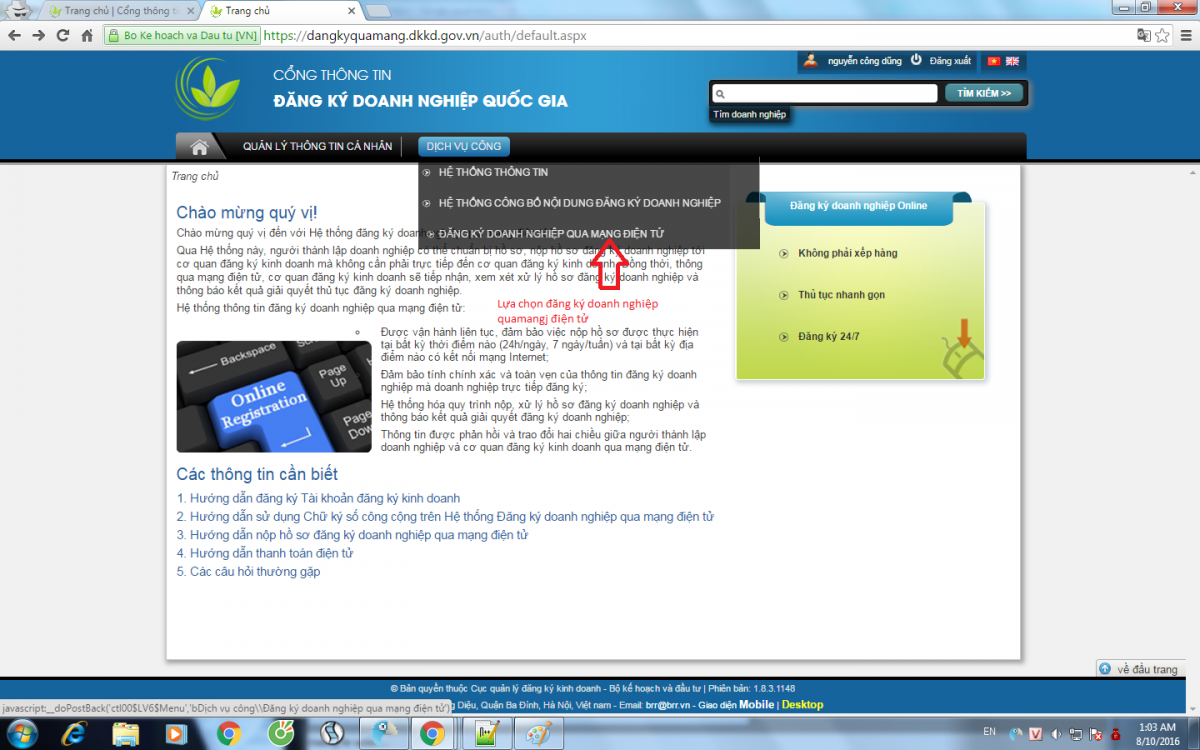
Lựa chọn nội dung đăng ký doanh nghiệp online
Đến đây bạn tiếp tục lựa chọn ” Đăng ký doanh nghiệp ” như hình sau:
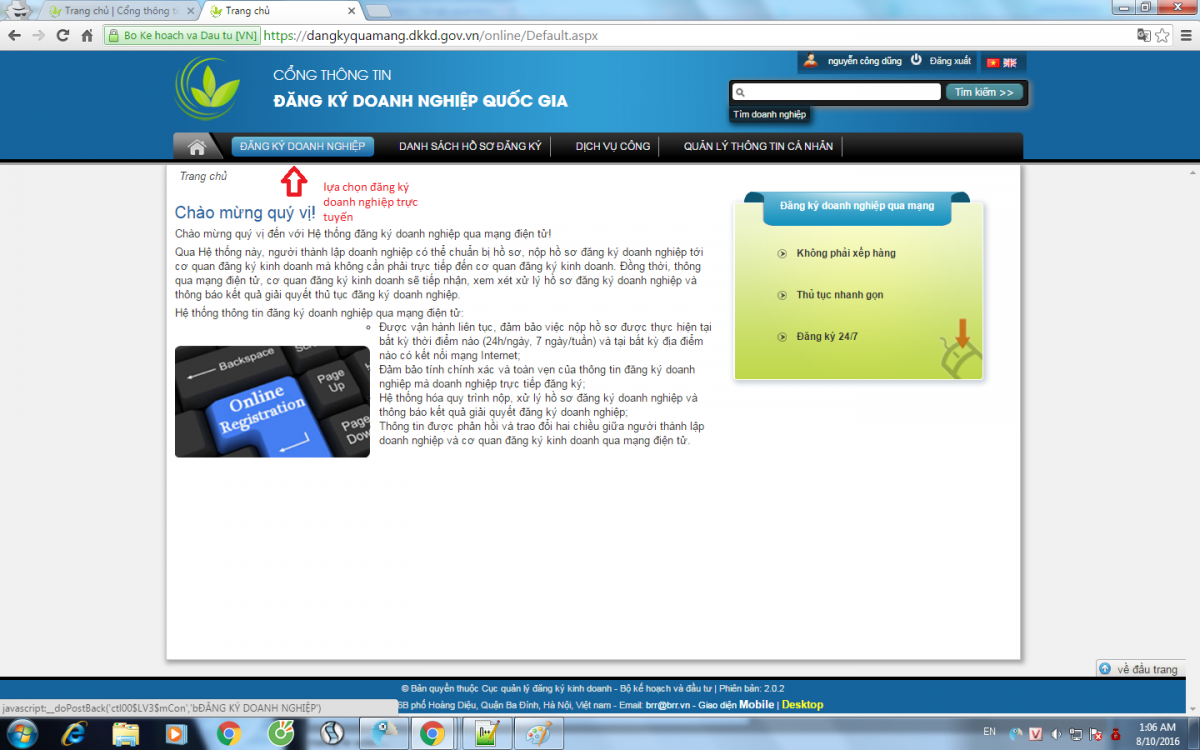
Bắt đầu thực hiện đăng ký doanh nghiệp trực tuyến
Tiếp theo sẽ có 2 hình thức để bạn lựa chọn việc đăng ký kinh doanh trực tuyến đó là sử dụng chữ ký số công cộng và sử dụng tài khoản đăng ký kinh doanh như hướng dẫn đăng ký ở trên.
Lưu ý: Về chữ ký số công cộng thì hiện nay đăng triển khai và thử nghiệm nên chưa sử dụng được do vậy sẽ thực hiện đăng ký bằng tài khoản đăng ký kinh doanh.
Lựa chọn nộp hồ sơ bằng hình thức sử dụng tài khoản đăng ký
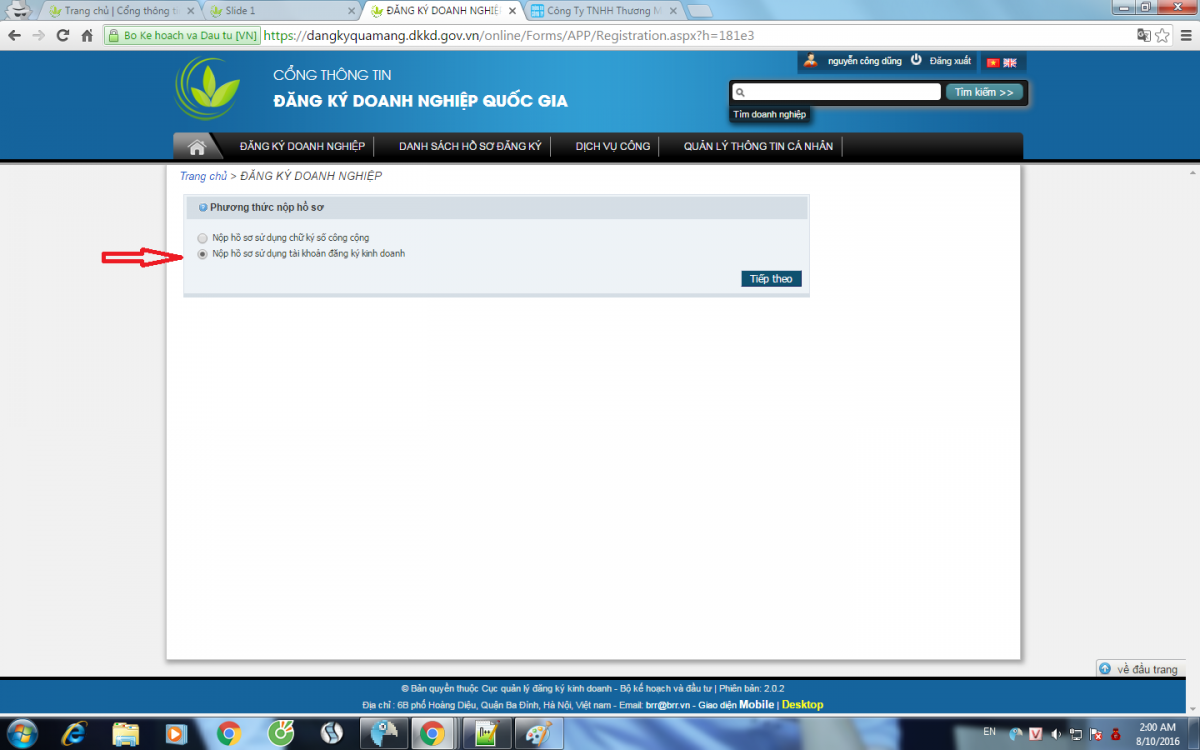
Tiến hành lựa chọn hình thức nộp trực tuyến theo tài khoản đăng ký kinh doanh
Bước tiếp theo sẽ bao gồm nội dung đăng ký trực tuyến gồm thành lập mới, Đăng ký thay đổi thông tin doanh nghiệp tùy theo nội dung bạn tích và lựa chọn phù hợp.
Trường hợp bạn lựa chọn đăng ký thành lập mới doanh nghiệp, đơn vị trực thuộc thực hiện như sau:
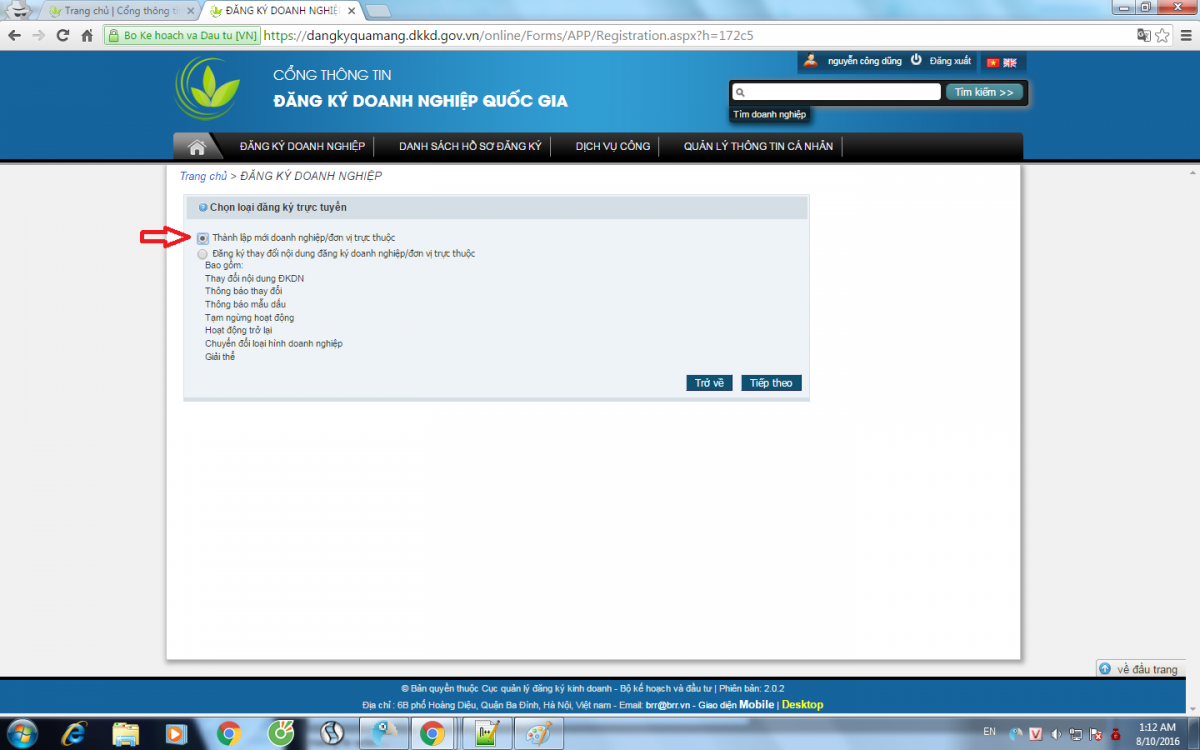
Lựa chon nội dung liên quan đến thành lập doanh nghiệp, thành lập các đơn vị trực thuộc doanh nghiệp
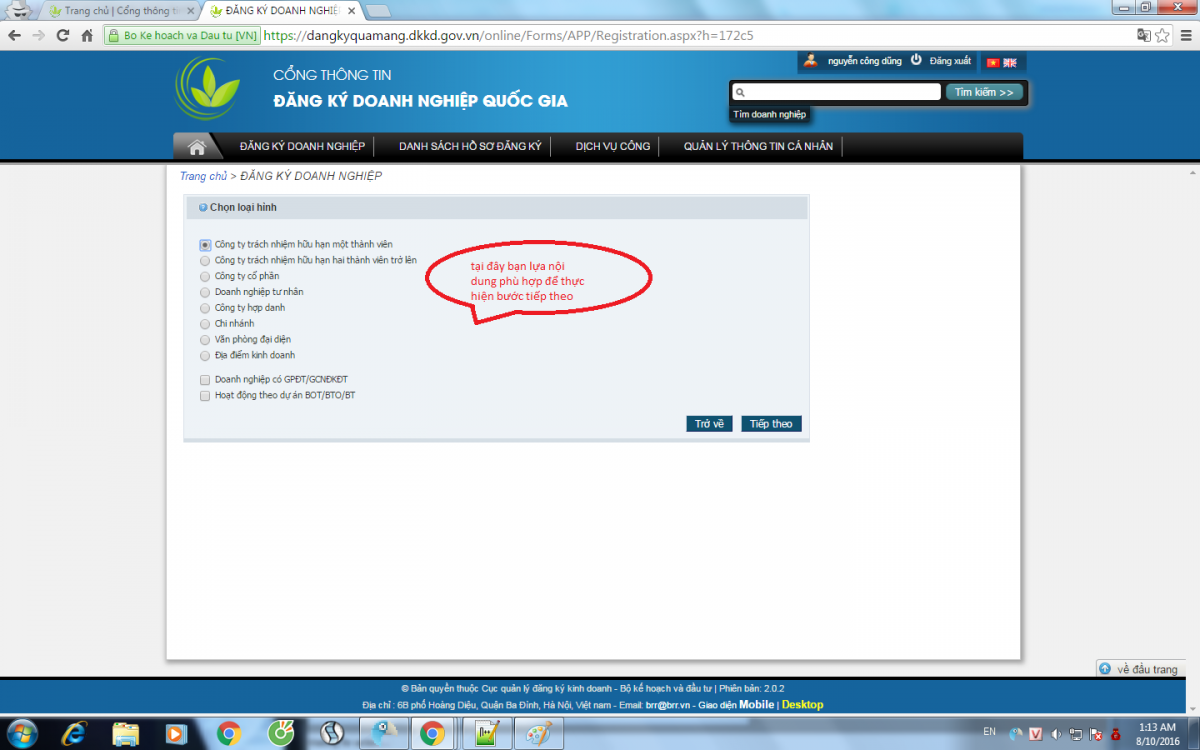
Các trường lựa chọn đăng ký mới
Trường hợp bạn lựa chọn đăng ký thay đổi thông tin doanh nghiệp thực hiện như sau:
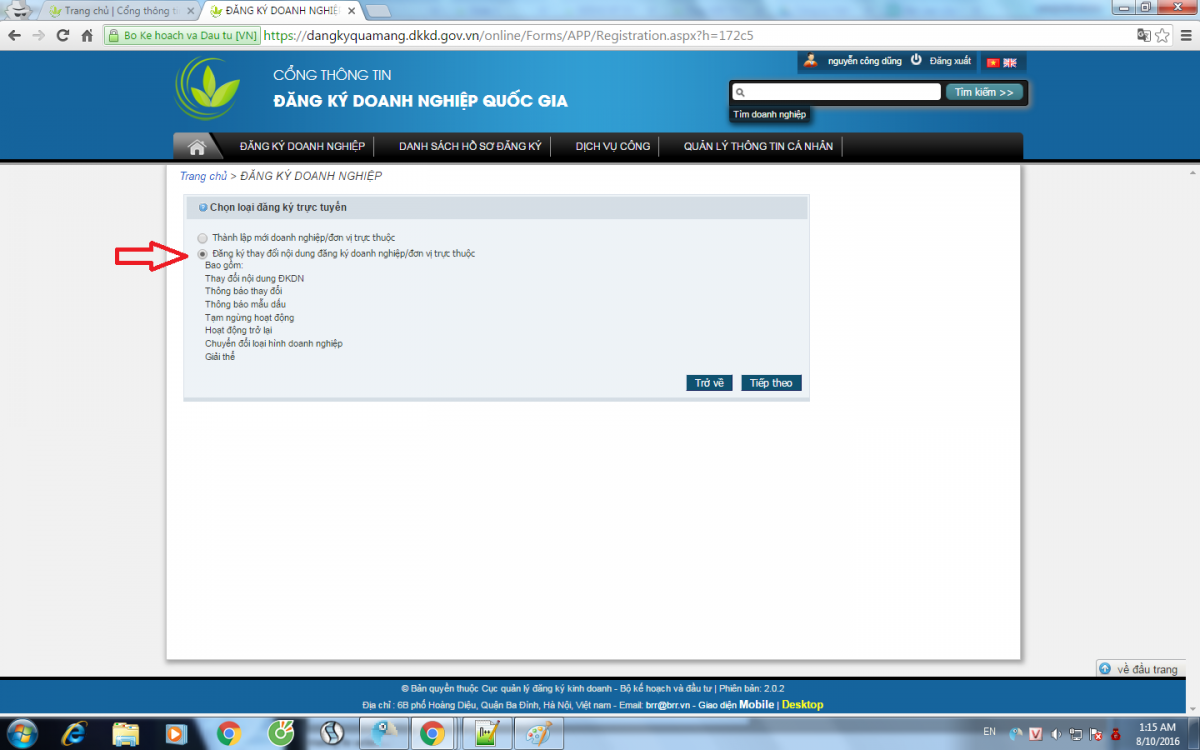
Lựa chọn thực hiện nội dung đăng ký đăng ký thay đổi thông tin đăng ký doanh nghiệp
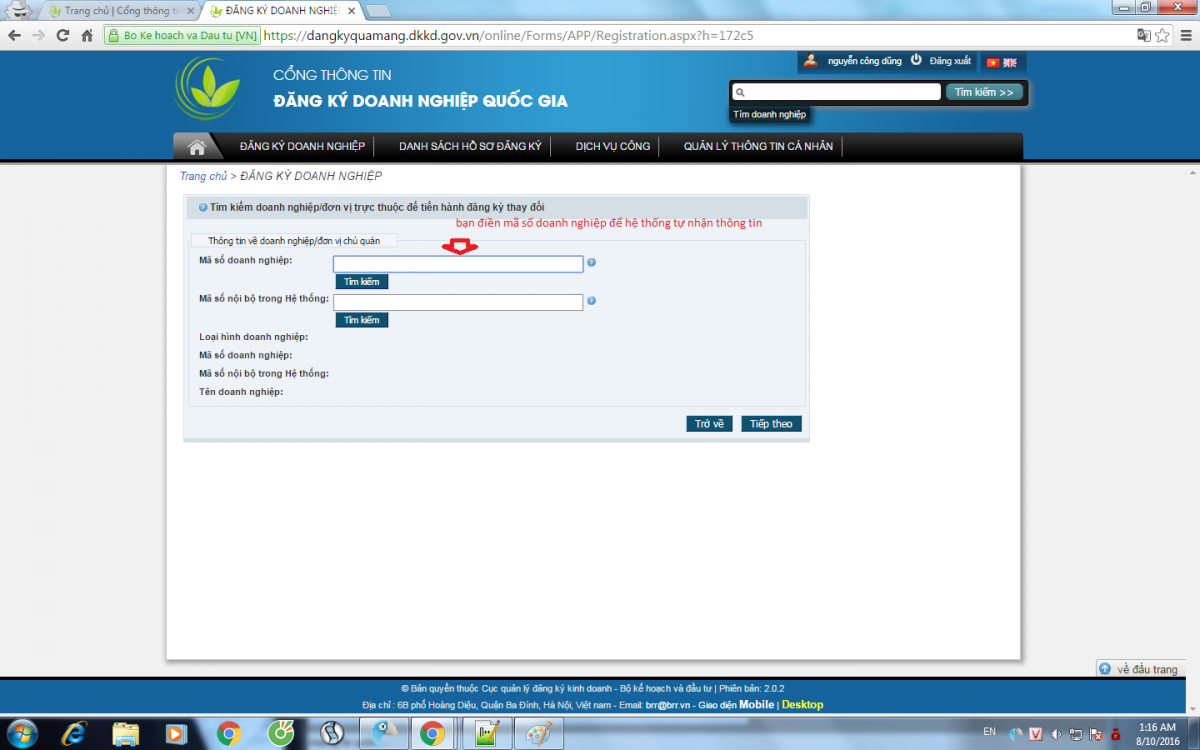
Điền mã số thuế để hệ thống tự lấy thông tin của doanh nghiệp đã đăng ký
Tại đây cũng tương tự như trên sẽ có các nội dung thay đổi để bạn lựa chọn.
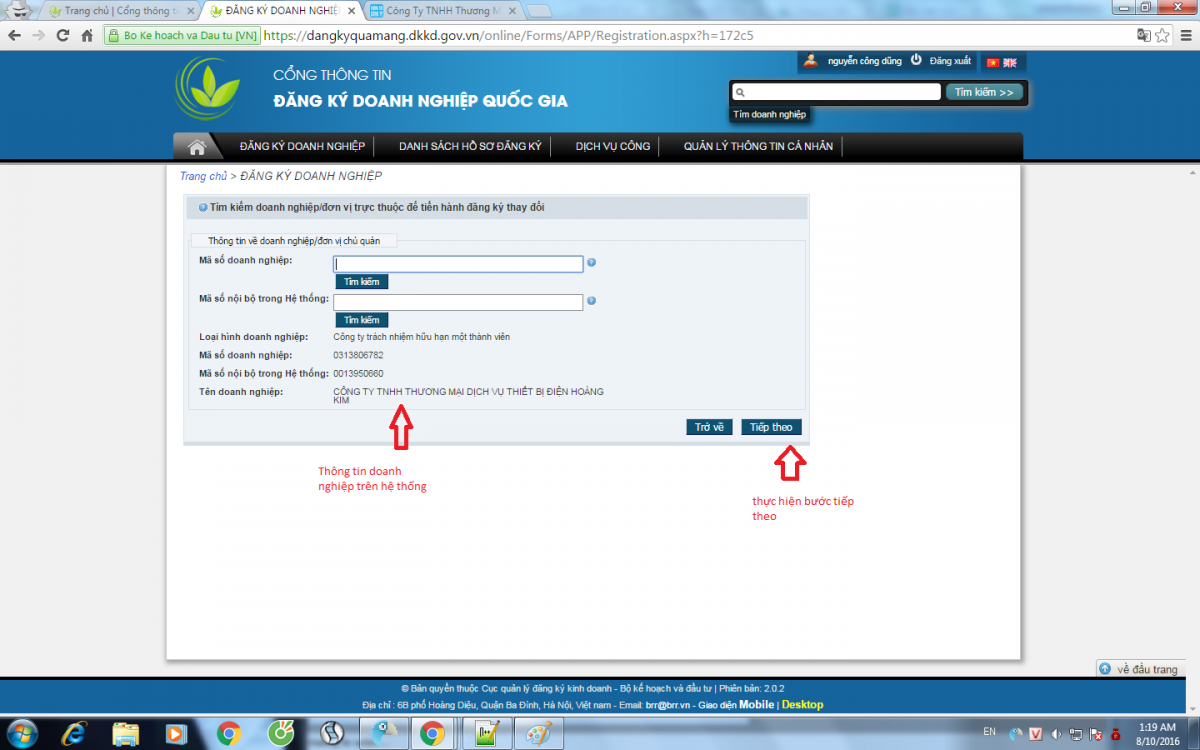
Thông tin doanh nghiệp sau khi điền mã số thuế
Khi vào thực hiện các nội dung nhỏ hơn sẽ có các trường thông tin doanh nghiệp, các nội dung cần được nhập chính xác theo hồ sơ đã làm sẵn theo thông tin công ty mới thành lập hoặc các nội dung thay đổi.
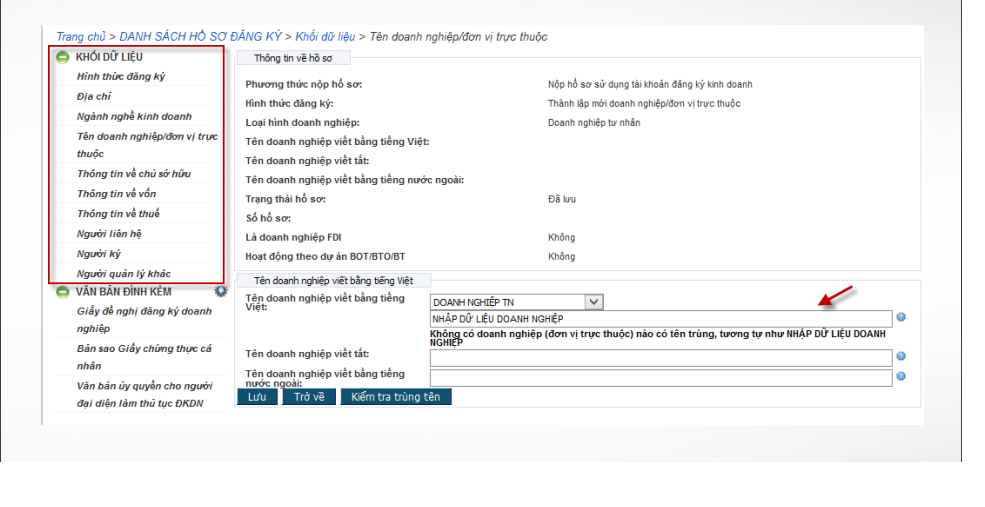
Một mẫu trường dữ liệu cần nhập hay chỉnh sửa hồ sơ
Sau khi hoàn thiện hồ sơ bạn chỉ việc tiến hành ký xác nhận nộp hồ sơ là xong quá trình nhập và nộp hồ sơ.
Lưu ý: Các hồ sơ bạn cần soạn thảo trước khi tải lên nộp, và hồ sơ đều chuyển đổi sang file pdf trước khi nộp
Bước tiếp theo bạn tiến hành thanh toán điện tử :
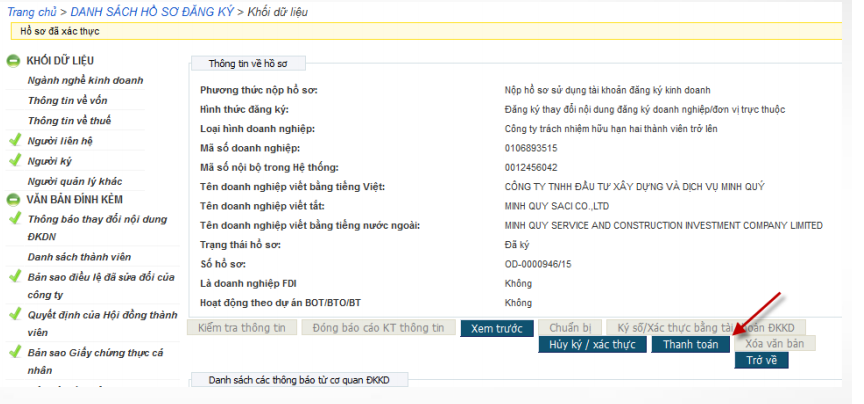
Tiến hành thanh toán lệ phí nhà nước nộp hồ sơ
Tại bước thanh toán này bạn thực hiện thanh toán điện tử thông qua các tài khoản ngân hàng nội địa có đăng ký thanh toán trực tuyến.
Sau đó bạn nhận biên lai và giấy biên nhận như sau:
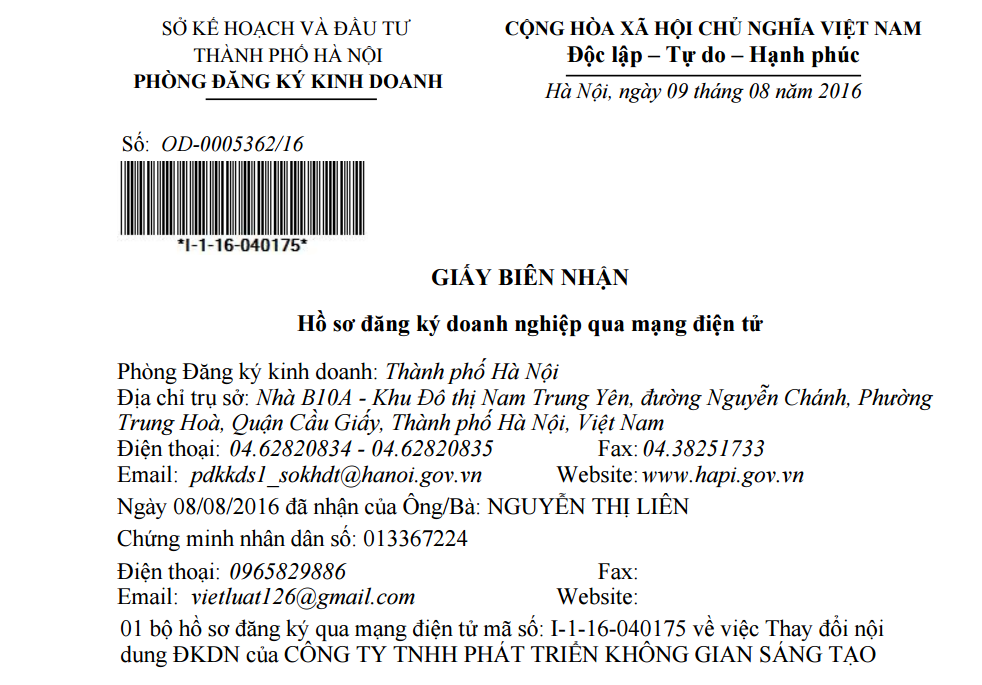
Giấy biên nhận nộp hồ sơ đăng ký trực tuyến
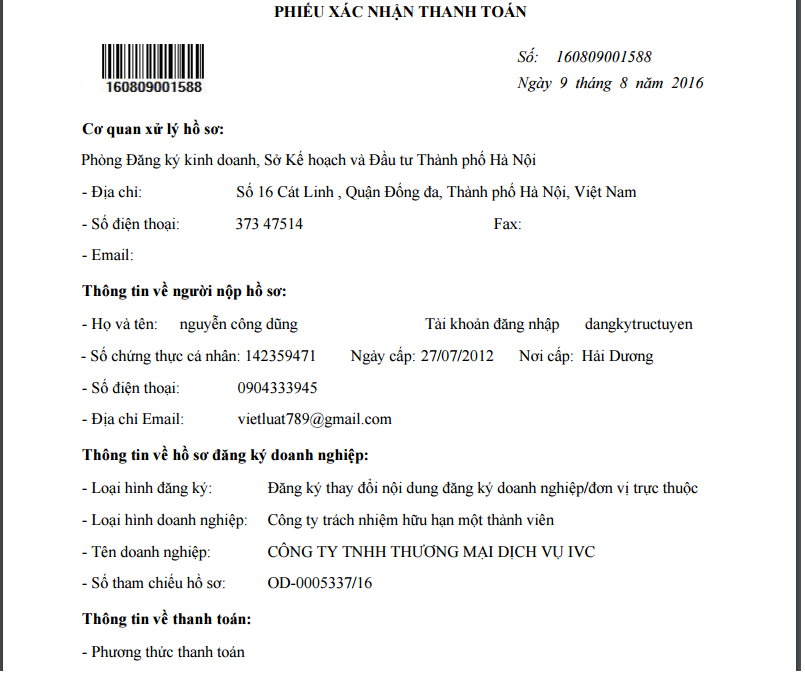
Giấy xác nhận thanh toán lệ phí nộp hồ sơ trực tuyến
Sau khi bạn đã hoàn thiện quá trình đăng ký kinh doanh trực tuyến, hồ sơ của bạn sẽ được xét duyệt và kiểm tra, sau đó sẽ có thông báo về địa chỉ email và tài khoản của bạn.
Sau khi đã có kết quả bạn cần soạn thảo bộ hồ sơ ” bản cứng “” giống với bộ hồ sơ đã nộp trực tuyến đến sở kế hoạch đầu tư nộp và so sánh hồ sơ gốc sau đó trả kết quả cho bạn.
Trên đây là các bước để các bạn có thể đăng ký tài khoản để thực hiện đăng ký kinh doanh online dễ dàng và tiện dụng, Các nội dung thực hiện chi tiết từng nội sẽ được Việt Luật hướng dẫn các bài viết tiếp theo.
Trong trường bạn thực hiện gặp khó khăn về đăng ký nộp hồ sơ và xin cấp giấy phép đăng ký kinh doanh có thể tham khảo dịch vụ 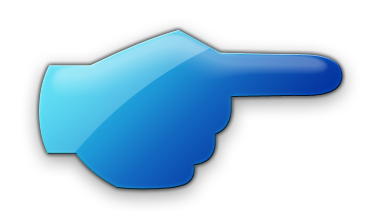 thành lập công ty trực tuyến và
thành lập công ty trực tuyến và 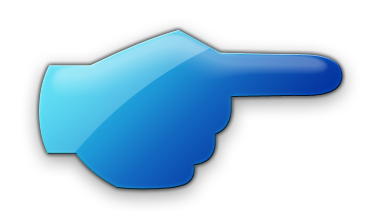 thay đổi đăng ký kinh doanh do Việt Luật cung cấp để rút ngắn về thời gian thực hiện và tiết kiệm chí nhất, được hỗ trợ những nội dung thuế, hóa đơn sau khi doanh nghiệp có giấy phép kinh doanh.
thay đổi đăng ký kinh doanh do Việt Luật cung cấp để rút ngắn về thời gian thực hiện và tiết kiệm chí nhất, được hỗ trợ những nội dung thuế, hóa đơn sau khi doanh nghiệp có giấy phép kinh doanh.
Liên hệ với chúng tôi để được tư vẫn hỗ trợ nhanh chóng .
Hotline: 0965 999 345